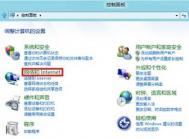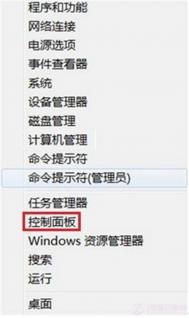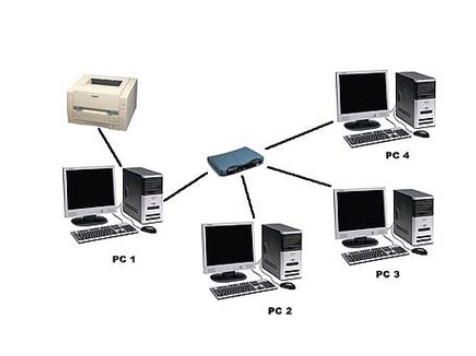win8怎么共享打印机
若想在局域网中达到共享资源的效果,共享打印机无疑是其中的一种。完成共享后不仅提高办公的效率,还能将硬件的利用率也大大提升,一举两得,何乐不为。如今win8作为新型革命性系统,不少 人不知道如何在此系统下设置打印机共享。在此与大家分享win8怎么共享打印机 的全部演示过程。
(本文来源于图老师网站,更多请访问http://m.tulaoshi.com/windowsxitong/)1、打开控制面板,选择查看设备和打印机,见下图:
(本文来源于图老师网站,更多请访问http://m.tulaoshi.com/windowsxitong/)
2、选择高级打印机设置,如下图:

3、搜索可用的已连接打印机,点击我需要的打印机不在列表中,点击"下一步":

4、选择通过手动设置添加本地打印机或网络打印机,点击下一步:

5、选择使用现有的端口,选择默认是第一项LPT1端口,点击下一步:

6、选择打印机厂商和打印机型号,点击下一步:

7、选择替换当前的驱动程序,点击下一步:

8、输入打印机名称,点击下一步:

9、选择是否共享打印机,点击下一步:

10、点击打印测试页按钮,打印测试安装打印驱动是否正常,点击完成:

以上就是win8怎么共享打印机的全部演示过程,相信上述的介绍能让大家更加直观了解和容易操作。关于win7系统的打印机问题,如win7共享打印机怎么设置、win7怎么安装打印机等在前面的教程内 容都有相关的详细介绍,希望大家能够多多支持本站。
Windows8笔记本使用过程中键盘按键错乱的解决方法
现在笔记本电脑已经是PC市场的主流,多数用户倾向于使用笔记本电脑。不过有一些用户表示,他们在使用Windows8笔记本电脑时,偶尔会出现键盘按键错乱的情况。

具体情况如上图所示,这种情况可能是键盘按键被重新定义了功能而导致的。
解决方法
修改注册表
1.开始-运行-cmd-然后利用右键复制粘贴下列代码:reg add HKLMSYSTEMCurrentControlSetControlClass{4D3tulaoshi6E96B-E325-11CE-BFC1-08002BE10318} /v UpperFilters /t reg_multi_sz /d kbdclass /f,点击m.tulaoshi.com回车执行操作。
2.操作成功后重启。
使用360安全卫士修复
1.进入360电脑门诊界面,点击键盘错乱。

2.点击立即修复。

如何开启Windows8系统休眠模式
Windows8默认情况下是无法直接选择休眠选项,需要手动修改,默认情况下选择电源和快捷键Alt+F4菜单中不会有休眠选项。


操作步骤
1、 打开控制面板,找到电源选项;

2、 然后选择选择电源按钮的功能;

3、 点击更改当前不可用的设置;

4、 把休眠选项勾上;

5、 再次选择电源或者Alt+F4,已经正常显示休眠按钮,此时选择计算机已经可以正常休眠。